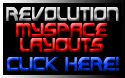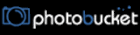Bab 4: Homepage
Pada bab ini akan dijelaskan bagaimana cara membuat homepage dengan menggunakan perangkat lunak pembuat homepage sehingga anda akan membuat Homepage dalam waktu yang cepat dan singkat.
1. Perangkat Lunak Yang Digunakan
Perangkat lunak yang digunakan untuk membuat Homepage adalah Ms Frontpage. Mengapa menggunakan Ms Frontpage ? selain karena perangkat ini mudah dijumpai juga karena Ms Frontpage memiliki fasilitas lengkap untuk membuat suatu Homepage yang baik.salah satu fasilitas yang memudahkan bagi pemula untuk membuat Homepage adalah fasilitas Wizards.
Ms Frontpage manampilkan menu bar, dan toolbar sama dengan Ms Office lainnya, perbedaannya pada Ms Frontpage terdapat jendela View bar. View bar merupakan sebuah jendela yang terdiri atas Page, Folders, reports, navigations, Hyperlink, dan Task. Kegunaan masing-masing View Bar, yaitu sebagai berikut.
· View Page, menampilkan halamn web yang telah diedit.
· View Folder, mengatur file dan folder yang berisis file, serta gambaryang akan ditampilkan pada halaman web agar tidak terjadi kesalahan link.
· View Reports, menampilkan analisis halaman dan mengatur isi web.
· View Navigation, menampilkan struktur web yang akan dibangun dengan membuat navigasi dan link.
· View Hyperlink, menampilkan jalur Hyperlink halaman web.
· View Task, digunakan sebagai catatan untuk memperbaiki atau merawat halaman web.
2. Pengaktifan Ms Frontpage
Untuk memulai program Ms FrontPage denan langkah-langkah berikut :
· Klik Start-All Programs-Microsoft FrontPage.
· Saat muncul tampilan FrontPage, klik file-new-page or web. Pada menu task pane, pilih empty web. Kemudian, pada jendela website templates, pilihlah template yang sudah disediakan ole Ms FrontPage. Misalkan, dipilih personal web. Selanjunya, pada bagian option aturlah lokasi file web yang akan ditempatkan.
3. Pembuatan Layout Homepage
Pertama buatlah terlebih dahulu layout atau gambaran tata letak teks, gambar dan hyperlink. Pada MS FronPage telah disediakan Layout dalam bentuk template. sekarang telah disediakn suatu homepge pribadi berisi lima file web, untuk melihat struktur dan hubungan kelima file web tersebut dengan memilih view navigation.
Untuk mengganti kata kata yang sudah jadi trsebut maka ubahlah dengan mengklik kotak pada view navigation sesuai dengan yang anda butuhkan. Kemudian ganti nama file yang ada di folder list dengan nama yang sesuai, kecuali index.htm.
File untuk homepage anda adalah index.htm. jika file tersebut hilang atau terhapus secara tak sengaja, keempat file lainnya tidak akan dapat saling bertautan (link). Klik 2 kali file index.htm, FrontPage akan menampilkan homepage yang baru anda buat. Langkah selanjutnya adalah mengubah kata-kata homepage yang baru anda buat. Langkah selanjutnya adalah mengubah kata-kata yang sudah jadi dengan kata-kata yang anda inginkan.
4. Menampilkan Foto Pada Homepage
Untu menampilkan atau menyisipkan foto anda ke homepage pribadi tersebut , cara yang dilakukan adalah sebagai berikut.
· Tetap aktifkan index.htm. klik insert-picture-from file, masukkan nama dokumen foto anda, dapat berupa format JPG atau GIF. Cara lainnya adalah dari tampilan folder list, anda dapat langsung melakukan drag and drop ke tempat foto tersebut.
· Perkecil foto anda hingga mencapai bentuk ukuran yang sesuai dan proporsional. Misalnya, dipilih foto ukuran192x144 pixel dengan 72 dpi.
Sebaiknya , jangan memakai foto dengan ukuran yang kebih besar dari 72 dpi. Karena akan memperlambat web browser untuk menampilkan foto tersebut.
5. Menyimpan File Homepage
jika file web telah selesai dibuat, tentu anda ingin menyimpan supaya file tersebut dapat anda panggil dan diedit kembali.
· Tetap aktifkan aboutme.htm kemudian, klik File-save As.
· Pada kotak Save-As, pilih drive dan direktori file, pada kotak file name, ketiklah nama file homepage tersebut. Akhiri dengan menekan tombol save.
6. Hyperlink
Hyperlink adalah fasilitas yang disediakan oleh frontpage untuk menghubungkan halaman yang satu dengan yang lainnya.dengan hyperlink, anda cukup klik pada teks halaman yang ingin dituju.
· Hyperlink ke alamat e-mail
- Tetap aktifkan index.htm
- Klik kanan pada pada tulisan alamt e-mail, sehingga muncul menu hyperlink.
- Setelah muncul kotak dialog Hyperlink, secara otomatis MS FrontPage akan menuju ke alamat E-mail Address. Pada kotak E-mail Address, perhatikan apakah Alamat E-mail sudah benar atau belum. Jika telah selesai, klik Ok.
- Untuk melihat hasilnya, klik tab Preview, pada tulisan alamt e-mail anda akan berubah warna dan bergaris bawah jika mouse diarahkan pada tulisan tersebut akan muncul gambar tangan. Hal ini berarti Hyperlink telah aktif
· Hyperlink ke situs web lain
- Tetap aktifkan index.htm
- Klik kanan salah satu teks, yang merupakan alamat situs sehingga akan muncul hyperlink preoperties
- Pada kotak dialog Edit Insert Hyperlink, klik Browsed Page, lanjutkan dengan menulis alamat Web atau situs internet pada kotak dialog Address. Jika telah selesai. Klik, Ok
- Untuk melihat hasil tampilannya, klik tab Preview. Terlihat pada tulisan nama situs atau web akan berubah warna dan bergaris bawah. Ketika mouse diarahkan ke situ akan berubah menjadi gambar tangan
· Menghapus hyperlink
- Misalnya, nama web yang telah dibuat diatas akan dihapus Hyperlinknya, lakukan seperti membuat Hyperlink sehingga muncul menu Hyperlink Properties.
- Pada kotak dialog edit hyperlink, klik alamat web pada kotak Address, klik Remove Link atau apabila anda menggunakan Ms FrontPage 2000, klik delete. Jika telah selesai, klik Ok.
- Perhatikan tulisan yang ada hyperlinknya tadi akan kembali normal. Hal ini berarti bahwa hyperlinknya sudah tak aktif lagi
· Hyperlink dengan gambar
- Klik kanan foto yang akan dijadikan hyperlink, lalu pilih hyperlink.
- Pada kotak dialog Insert Hyperlink, pilih Existing File or Web Page untuk menuju ke halaman yang sudah ada, misalnya biodata.htm, kemudian klik Ok.
7. Sekilas dengan Cascading Style Sheet(CSS)
Cascading Style Sheet atau CSS adalh suatu kode tambahan HTML, untuk menambah kemampuan HTML. Adapun CSS digunakan untuk membentuk Style pada setiap baris kode HTML serentak tanpa harus diatur setiap baris.
8. Penggunaan Style CSS di Ms FrontPage
· Klik format-style, lalu akan muncul tampilan kotak dialog Style.
· Pilih style Body, kemudian klik Modify untuk memodifikasi style tersebut.
· Klik Format, kemudian pilih Font. Kemudian muncul kotak dialog font. Pilih jenis huruf, warna, efek. Kemudian, klik Ok tiga kali.
· Tampilan bagian body homepage anda akan berubah. Untuk tidak menerapkan style tersebut, klik Undo. Coba Style yang lain sampai anda menemukan style yang diinginkan.
B. PENGENALAN DOMAIN DAN PUABLIKASI HOMEPAGE
Domain Name System adalah salah satu jenis sistem yang melayani permintaan pemetaan alamt IP Ke FQDN (fully Qualified Domain Name) dan dari FQDN ke IP Address.
1. Level (Tingkat) pada Domain
· Top Level Domain
Domain Tingkat atas (Top Level Domain) terbagi menjadi 3 jenis, yaitu domain generic, domain Negara, dan domain Arpa.
· Second Level Domain
Contoh penamaan second level domain di domain generik untuk umum adalah liakk.com, catcha.com, dan astaga.com. Adapun untuk second level domain setiap Negara biasanya diserahkan kepada kebijakan pengelola domain di Negara masing-masing. Untuk Indonesia, contohnya adalah sebagai berikut :
Domain
Nama Domain
Untuk
Co.id
Or.id
Ac.id
Go.id
Net.id
Sch.id
Web.id
www.nama.Co.id
www.nama.Or.id
www.nama.Ac.id
www.nama.Go.id
www.nama.Net.id
www.nama.Sch.id
www.nama.Web.id
Perusahaan
Organisasi
Akademi/universitas
Departemen pemerintah
ISP
Sekolah-sekolah
Bebas
· Third Level Domain
Penamaan pada Third Level Domain diserahkan pada pengelola jaringan masing-masing, misalnya indosat.net.id, melsa.net.id,dan kompas.co.id
2. Langkah Publikasi Homepage
Untuk menjadi bagian dari Internet homepage anda harus memiliki alamat Domain, untuk mendaftarkan nama domain langkah-langkahnya sebagai berikut :
· Buka situs penyedia jasa domain, misalnya www.indosite.com
· Sebelum anda mendaftar, cek terlebih dahulu apakah nama domain anda sudah terdaftar oleh orang lain atau belum.
· Jika nama domain anda tidak dimiliki orang lain, maka akan muncul koktak dialog yang menyebutkan bahawa nama anda telah tesedia.
· Proses selanjutnya adalah mengisis form yang berisi data-data yang berhubungan dengan anam domain anda
· Selanjutnya, akan ditampilkan cara pembayaran yang akan dilakukan, pakah transfer antar bank atau pembayaran kartu kredit.
· Jangan lupa cek sekali lagi dalam pengisian data-data anda untuk menghindari kesalahan yang tidak diinginkan, kemudian konfirmasi.
· Apabila ada domain yang harus menyertakan persyaratan, misalnya dimain Id, jangan lupa mengirimkan persyaratan tersebut.
Untuk mendaftarkan domain ke penyedia jas web hosting secara gratis di internet, cara yang dilakukan adalah sebagai berikut :
· Buka situs www.geocities.yahoo.com, klik tombol Sign Up pada kotak Geocities FREE Web Hosting.
· Masukkan Yahoo ID dan Password yang anda dapat dari keanggotaan e-mail di situs Yahoo. Kemudian, Klik Sign In.
· Pada tampilan berikutnya, anda harus memasukkan informasi yang akan diminta oleh Geocities. Utnuk contoh ini, pilih Computer and Internet. Kemudian, klik Next.
· Selesainya proses pendaftaran web hosting ditandai dengan munculnya kotak konfirmasi. Hal ini berarti anda sudah siap meng-upload file-file web-nya
3. Cara Upload halaman Web
Untuk meng-upload halaman Web dapat dilakukan dengan 2 cara yaitu dengan menggunakan Ms FrontPage, dan dengan menggunakan Web Browser. Dengan menggunakan Ms Frontpage adalah sebgai berikut :
· Aktifkan folder homepage pribadi anda. Ingat pada saat publikasi ke internet maka semua file yang berkaitan dengan file homepage harus di-upload, file tersebut dapat berupa file HTML, garfik, JPEG atau GIF, serta file Format suara (sound)
· Klik File-Publish Web. Setelah muncul kotak dialog Publish Destination, masukkan nama alamat Web Hosting, dengan cara Browse atau dapat langsung anda ketik.
· Aoabila anda meilih Browse, pilih nama alamat, misalnya di MSN. Kemudian, Klik Open.
· Klik Ok maka anda akan terhubung ke Web MSN dan tinggal mengikuti instruksi yang ada di Web hosting tersebut.
Sedangkan dengan menggunakan Web Browser adalah sebgai berikut :
· Klik Build your website now! Pada tampilan berikut.
· Setelah muncul tampilan berikut ini, klik File Manager.
· Pada tampilan selanjutnya, klik Browse . artinya, anda akan memasukkan file-file yang berada pada harddisk ataupun media penyimpanan file lainnya dari komputer anda.
· Masukkan file anda. Pilih lokasi drive dan direktori pada kotak Look in, sorot nama yang diinginkan sehingga pada kotak File name akan muncul file yang akan di-upload. Kemudian, klik Open.
· Hasil akhir dari pemilihan file tadi, akan tampak pada tampilan berikut.
· Pada fasilitas Browse di atas, terlihat hanya lima file yang boleh di-upload. Apabila anda akan meng-upload lebih dari lima file yang boleh di-upload. Apabila anda akan meng-upload lebih dari lima file maka klik Display, pilih jumlah display file yang akan di-upload. Kemudian, klik Upload files.
· Jika proses upload file selesai, ditandai dengan tampilan konfirmasi.
4. Pelayanan Web Hosting
Ada bebrapa faktor yang sebaiknya diperhatikan saat memilih jasa layanan Web Hosting, baik yang harus bayar maupun gratis. Faktor-faktor tersebut, yaotu lokasi server web, kinerja server web, dan koneksi internet semua faktor tersebut disesuaikan dengan pilihan anda.
Adapun penyedia jasa layanan web hosting gratis yang paling popular adalh sebgai berikut :
· www.geocities.com, berkapasitas sampai 15 mega byte
· www.tripod.com, berkapasitas sampai 20 mega byte
· www.freeservers.com, berkapasitas sampai 12 mega byte
· www.netfirms.com, berkapasitas sampai 25 mega byte
· www.angelfire.com, berkapasitas sampai 20 mega byte
· http://free.prohosting.com, berkapasitas sampai 50 mega byte